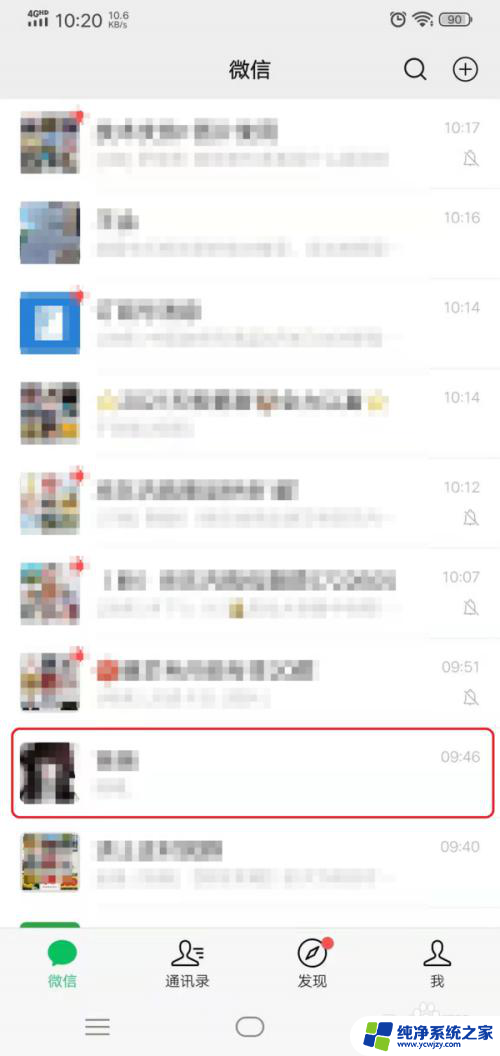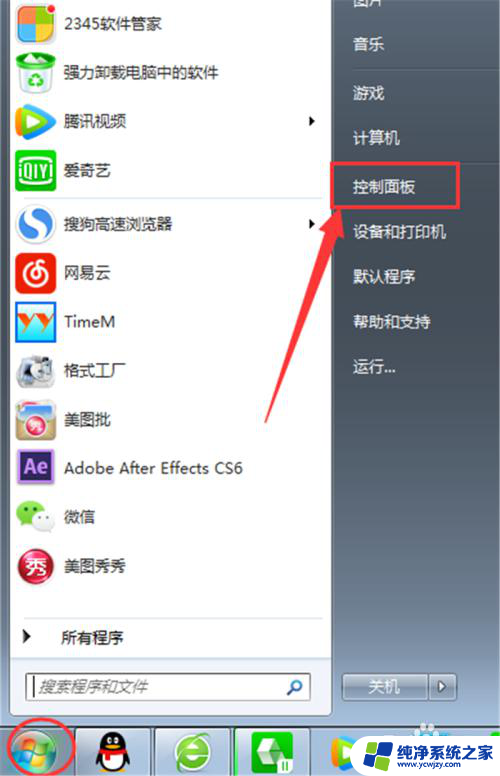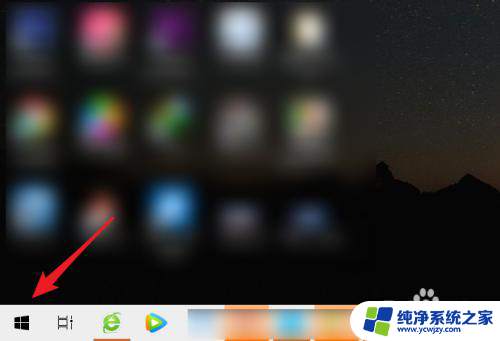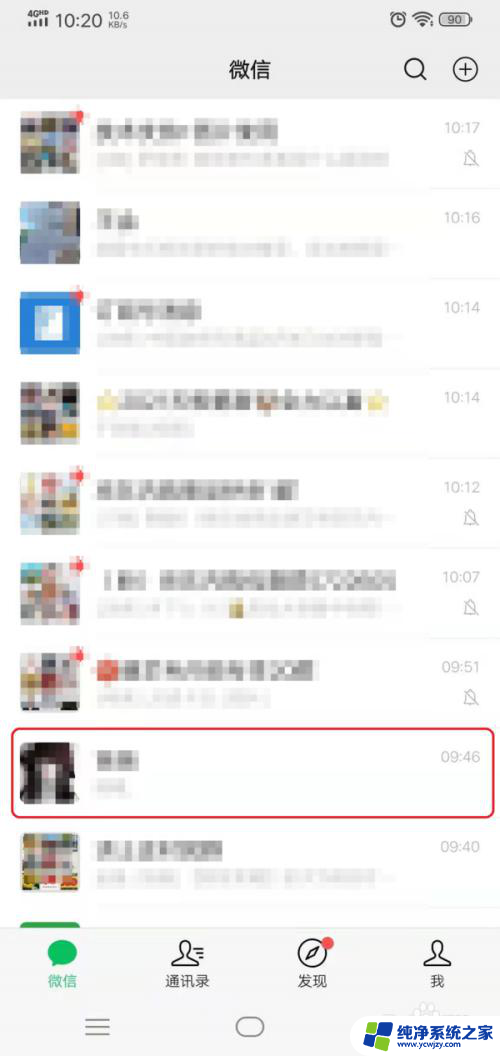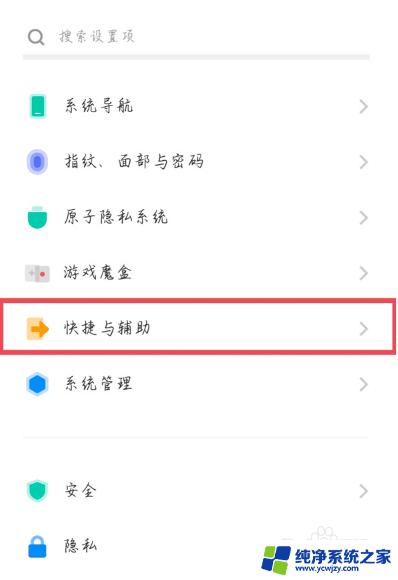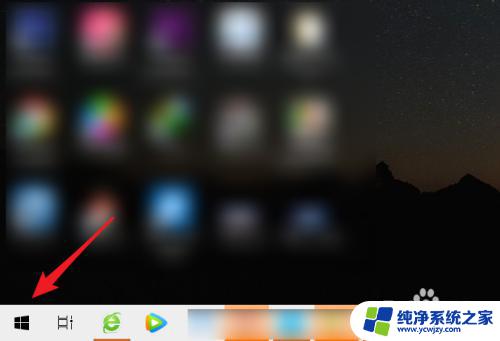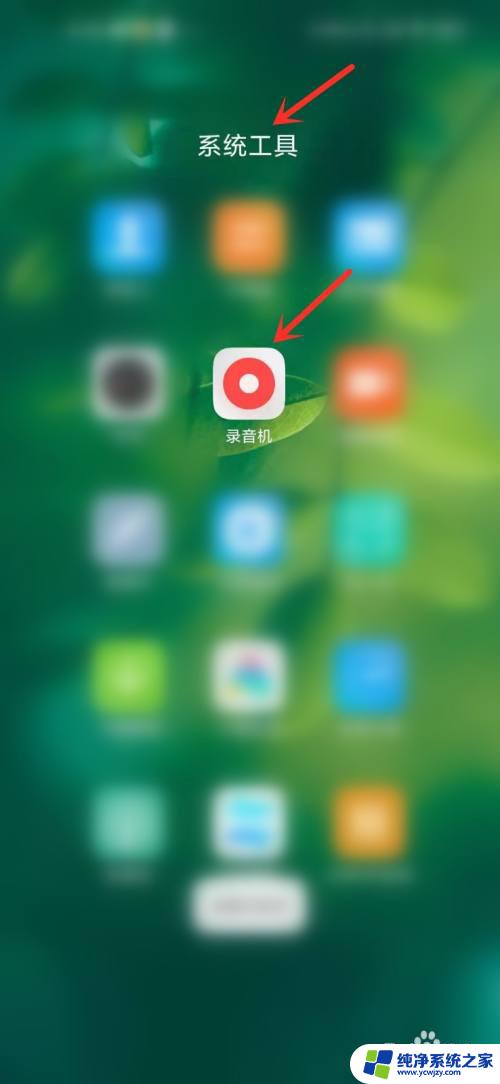录音专家怎么用 如何使用Moo0录音专家进行录音
更新时间:2023-10-26 14:00:01作者:xiaoliu
录音专家怎么用,Moo0录音专家是一款功能强大且易于使用的录音软件,无论您是需要录制音乐、制作语音笔记还是进行在线会议录音,它都能满足您的需求。使用Moo0录音专家,您可以轻松地录制高质量的音频,并对录音进行编辑和处理。不仅如此它还提供了多种音频格式的输出选项,让您能够根据自己的需求选择最合适的格式。无论您是专业录音师还是普通用户,Moo0录音专家都能为您提供出色的录音体验。让我们一起来看看如何使用这款便捷的录音工具吧!
方法如下:
1.双击图标启动软件,然后进行相关设置。各按钮的作用如图:
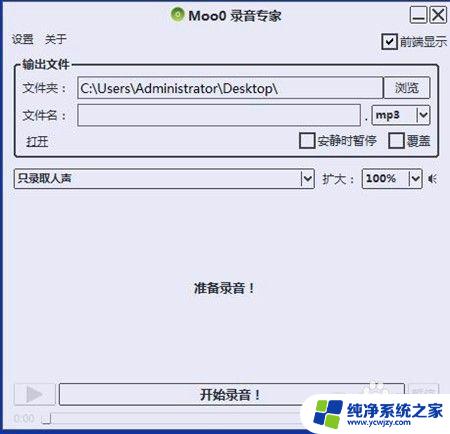
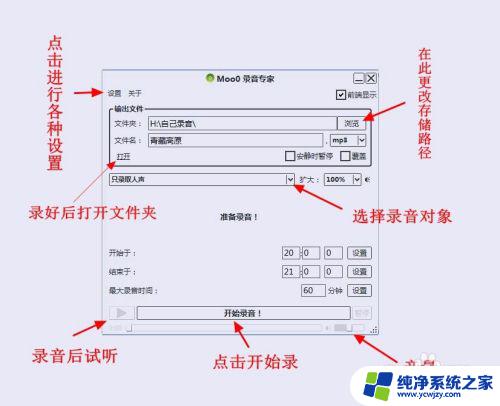
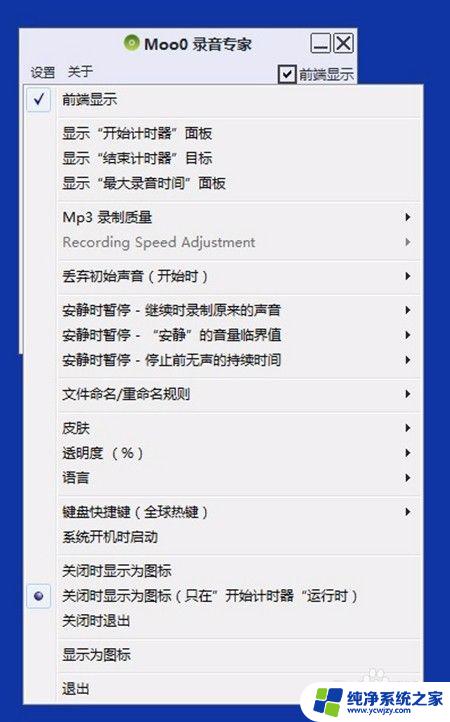
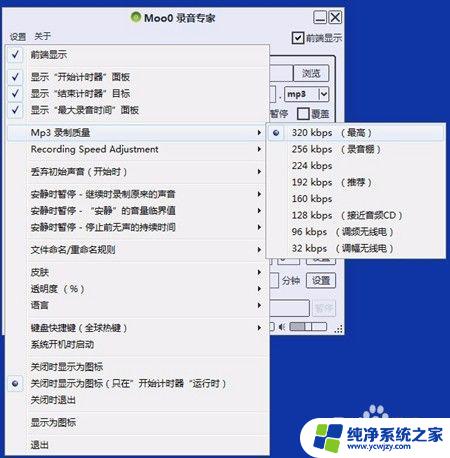 2正式录音前,首先给录音命名。选好录音对象,还要将麦克风或耳机的3.5插头插到相应声卡的孔,将开关打开。鼠标点击开始录音,试一试上面是否从右至左出现绿色的波纹,如有就点击试听,觉得正常就开始正式录音。
2正式录音前,首先给录音命名。选好录音对象,还要将麦克风或耳机的3.5插头插到相应声卡的孔,将开关打开。鼠标点击开始录音,试一试上面是否从右至左出现绿色的波纹,如有就点击试听,觉得正常就开始正式录音。
3.进行人声录音

4.进行电脑录音,录酷狗音乐。

5.进行电脑和人声都录。因本人电脑是wi7,软件这一项不支持(只支持XP),还是录成了人自唱的声音。
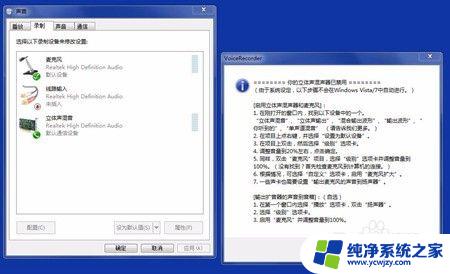
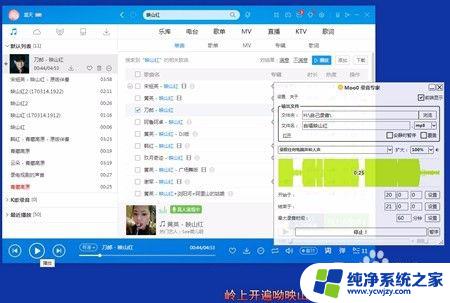
6.录音好后试听,前两项效果很好。
以上是录音专家的全部操作内容,如果遇到这种情况,您可以按照这些步骤解决问题,非常简单和快速。